之前有網友回帖,問是否可以提供手機版的腳本,先進行回答:實在無能為力。
主要幾個原因:
1.編輯和調試手機版的腳本需要手機進行root,我的手機華為mate30pro,之前也嘗試過root(包括各種一鍵root的工具),一直沒有成功,所以放棄root了。
2.手機版需要考慮兼容性問題,包括手機型號,甚至分辨率,因此腳本複雜程度會幾何倍數的上升,主要我也不是靠這個吃飯的,純粹是興趣愛好,所以暫時不會向專業腳本製作上去發展,提供的腳本代碼更多的是給網友進行參考。
3.按鍵精靈手機版的腳本製作工具,一旦打包成腳本成品,竟然需要收費。雖然錢不多,但歪曲了我的興趣的初衷,所以哪天實在沒飯吃了可能會考慮專職開發腳本,目前不會再對腳本適用性進一步開發。
再次對信任我的網友表示非常抱歉,手機腳本實在無能為力。
---------------分割線---------------
正文:
一、硬件準備
電腦PC
二、軟件準備
1.逍遙模擬器及雷電模擬器(詳見註釋)
2.按鍵精靈(電腦版)
3.另一個伊甸APP
注:手遊模擬器有個很麻煩的事,就是逍遙模擬器不能安裝Tap的App,而雷電模擬器打不開伊甸這個遊戲。
所以必須先安裝雷電模擬器,通過雷電模擬器安裝Tap的App,在Tap App內下載和安裝伊甸後,導出APK,然後再通過逍遙模擬器導入APK安裝伊甸遊戲。
(這一步估計得勸退好多人)
雷電模擬器的IE軟件打開www.taptap.com,下載Tap App並安裝
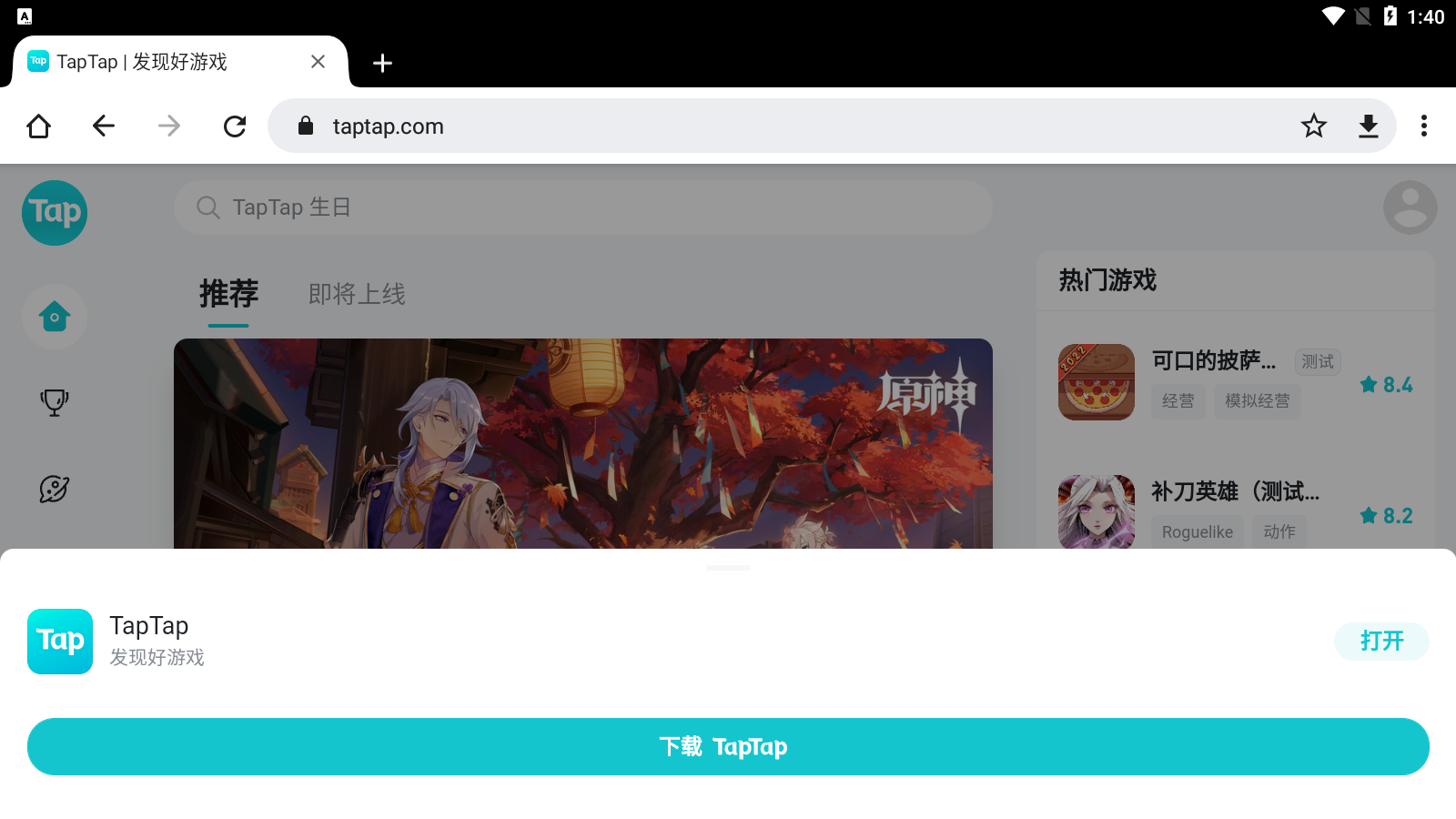
打開雷電裡的Tap App,下載並安裝伊甸遊戲
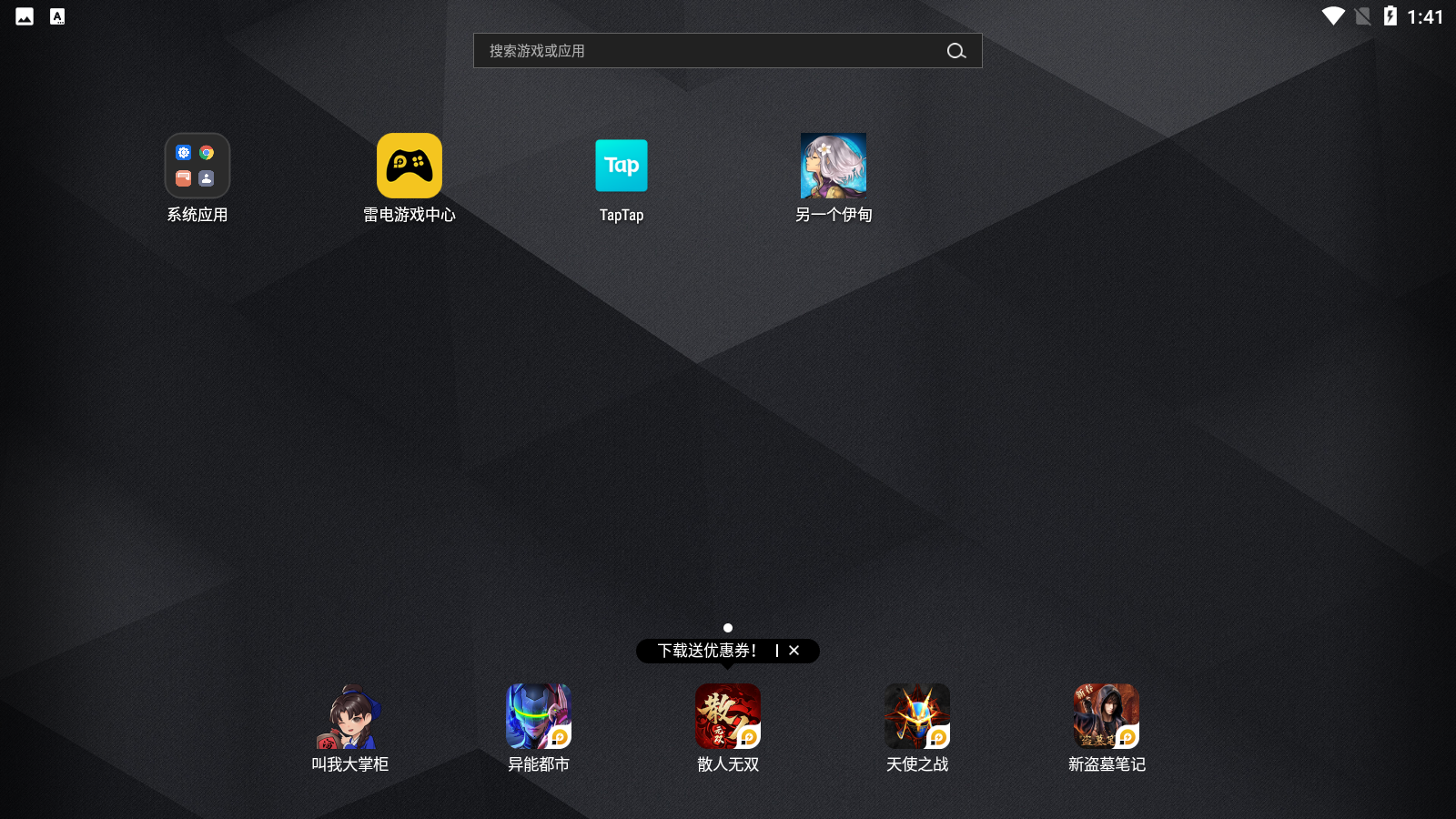
鼠標左鍵長按伊甸的圖標,左側導出伊甸APK
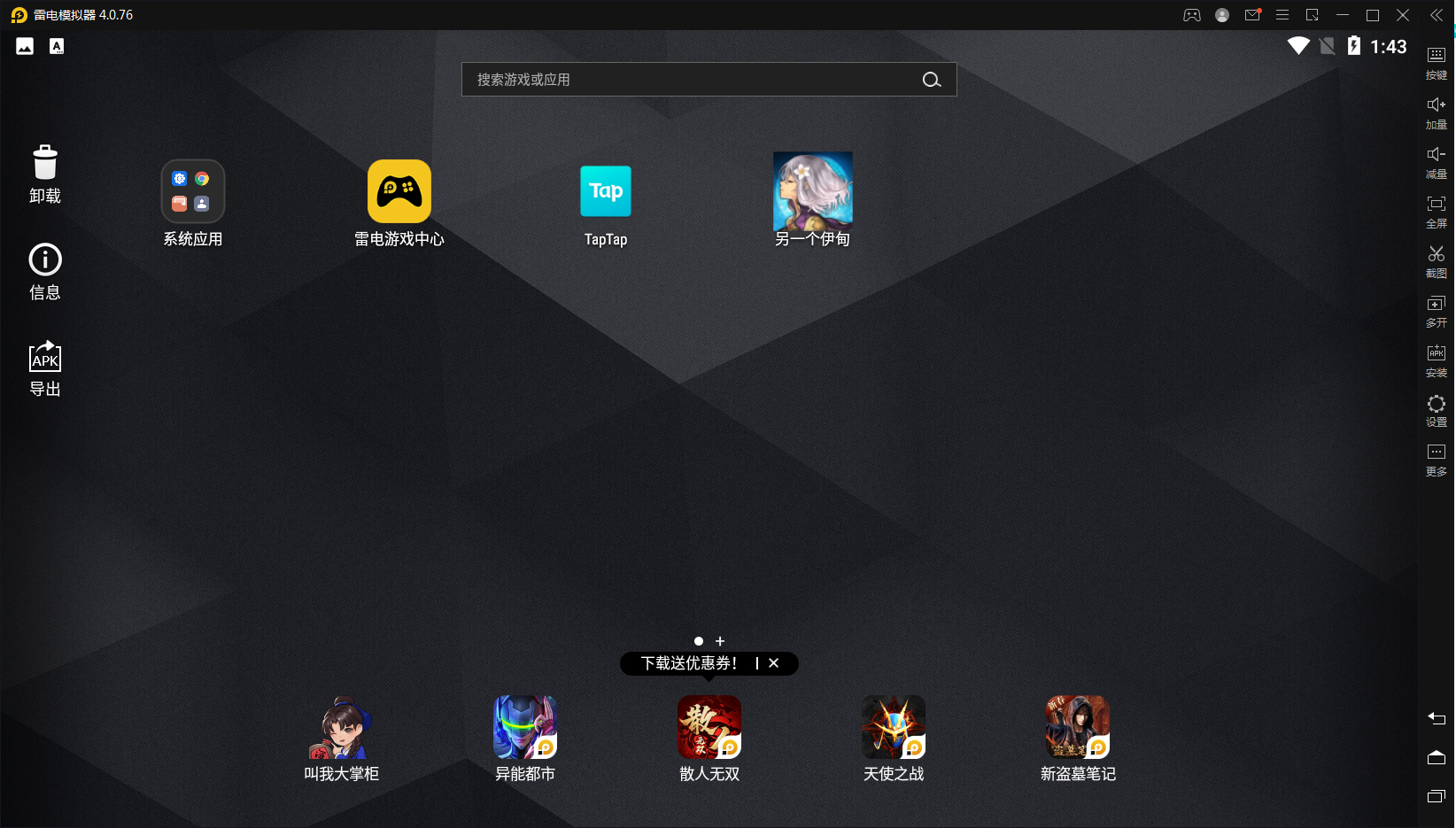
再打開逍遙模擬器,導入剛才導出的伊甸APK安裝
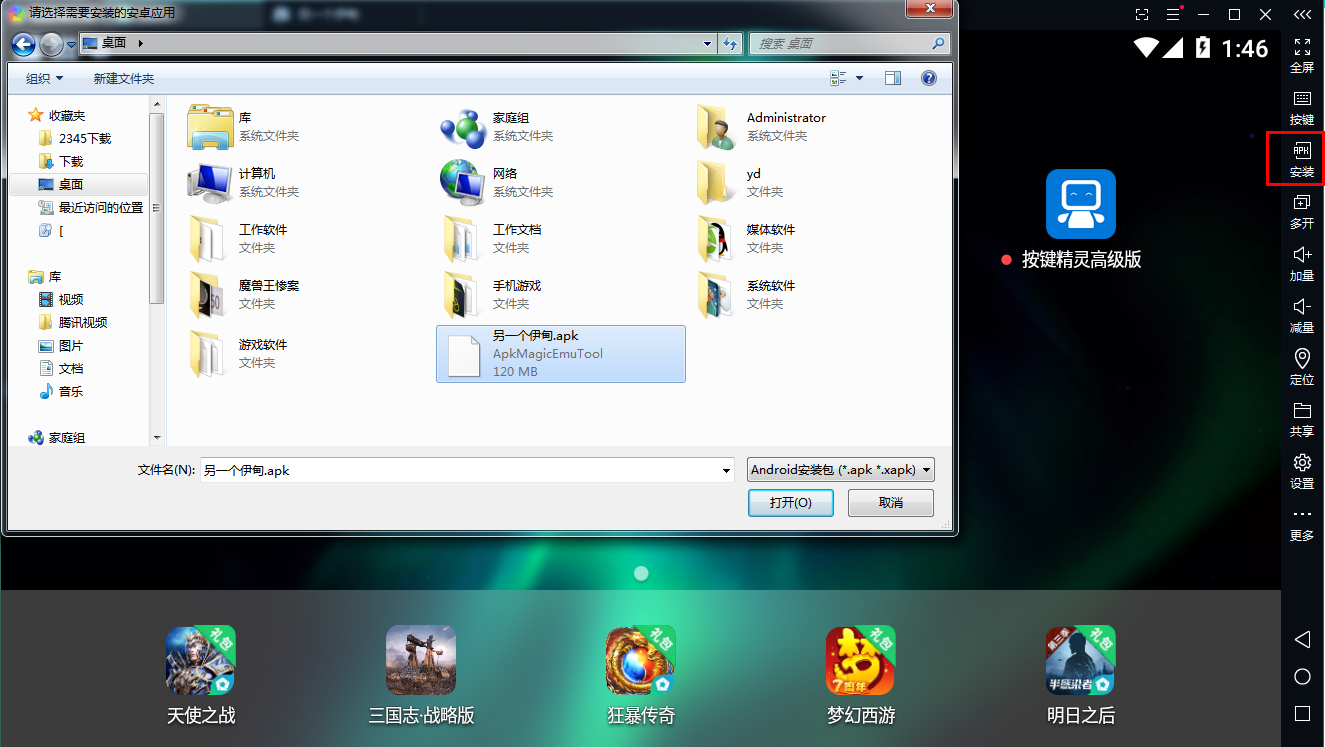
按鍵精靈安裝後打開的界面
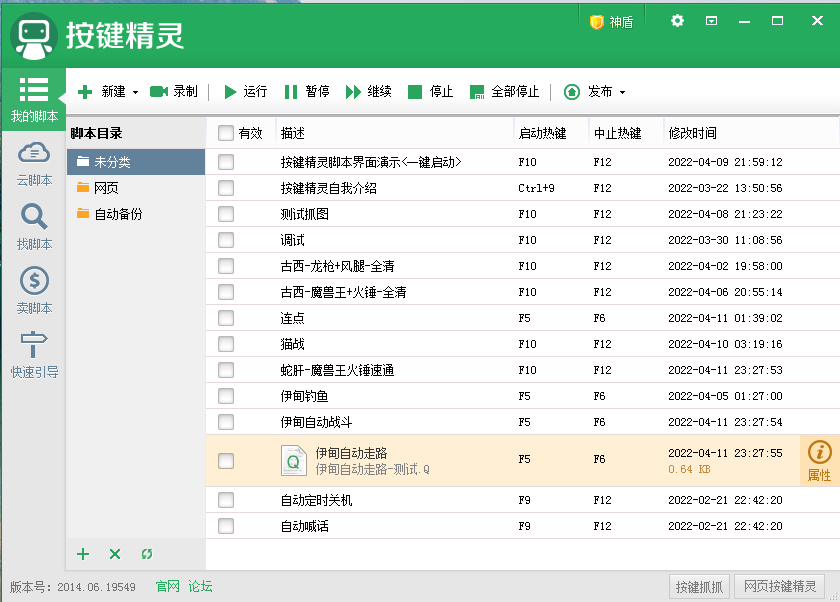
三、軟件設置
1.逍遙模擬器
需要設置成1280*720分辨率(這樣可以最大限度的套用我的腳本代碼,如果窗口因為移動抓不住座標,可以關閉逍遙模擬器重開就復位了)
其實可以做成句柄的代碼,但是按鍵精靈抓句柄功能太弱,需要安裝其他插件,暫時不考慮這麼專業的代碼。
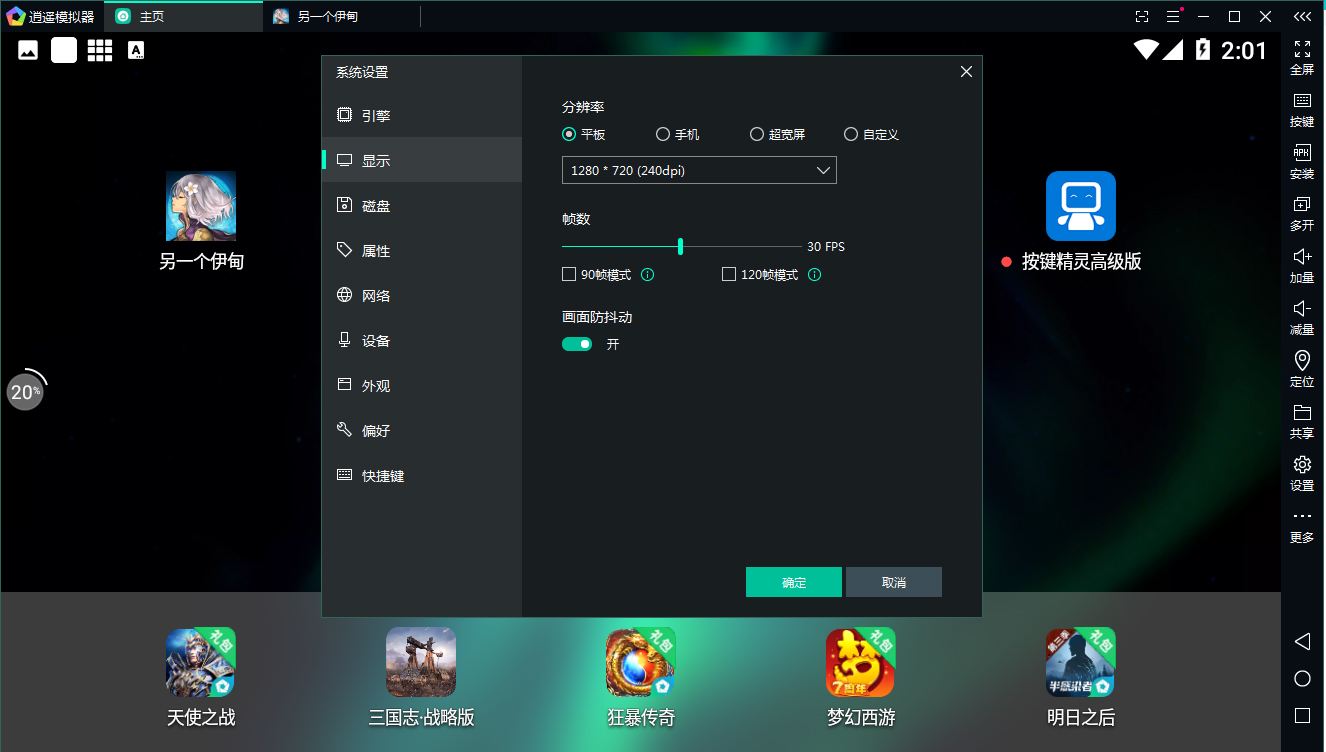 2.按鍵精靈
2.按鍵精靈
新建腳本後,屬性內設置循環到按鍵結束為止,開始和停止按鍵自己設置就行,一般是F5-F12之間比較方便。
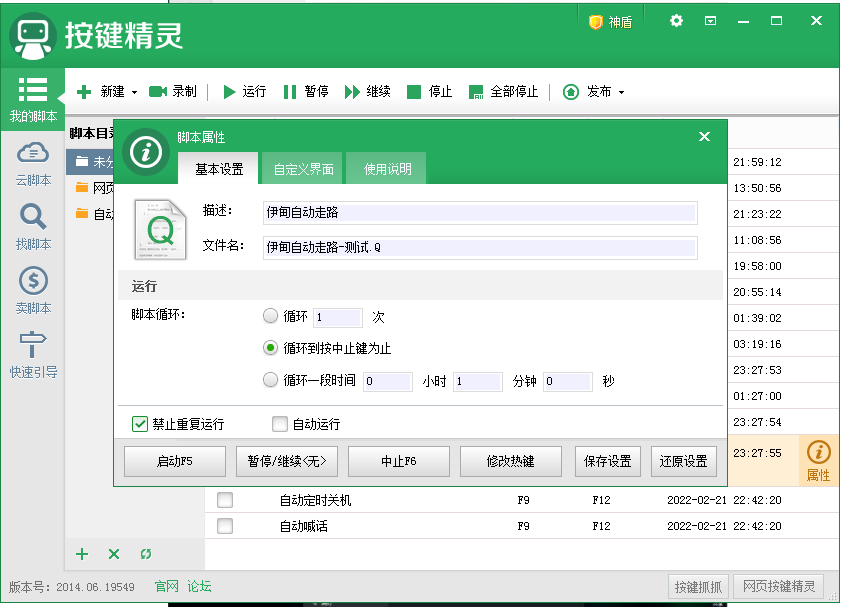 新建空白腳本後,在源代碼處,複製黏貼我的代碼就行
新建空白腳本後,在源代碼處,複製黏貼我的代碼就行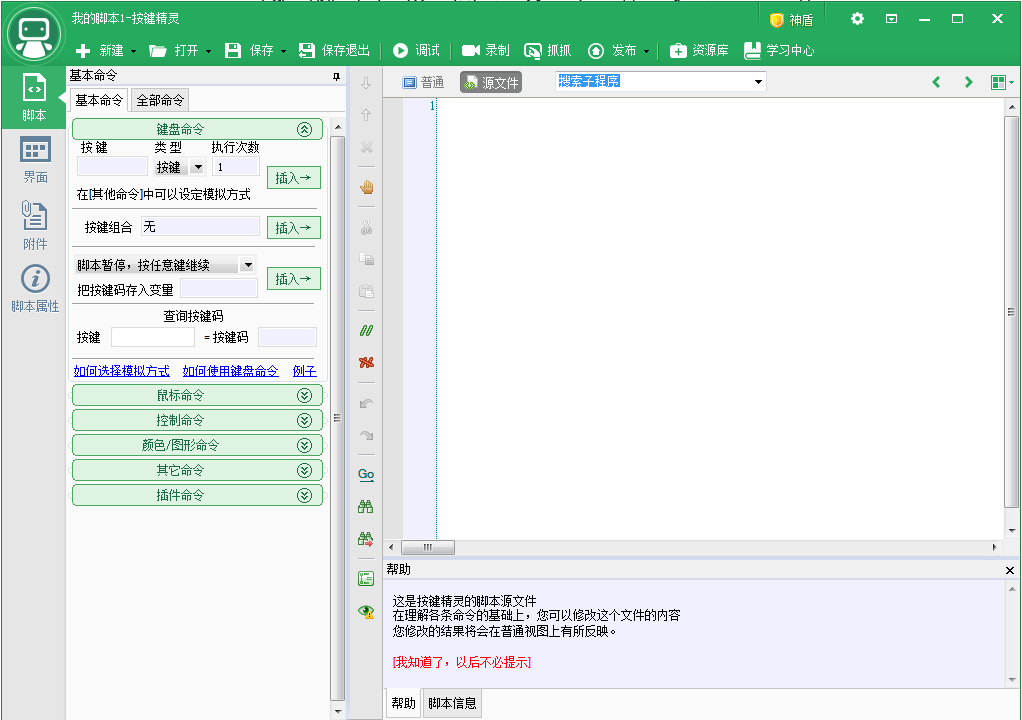 3.遊戲按鍵設置
3.遊戲按鍵設置逍遙模擬器右側按鍵-基礎-方向輪盤-拖動到屏幕上
這樣就可以採用aswd來走路
逍遙模擬器自帶一鍵宏功能:就是按一個鍵可以按照錄制好的動作自動操作,比如跑地圖(無怪情況下),自動調整戰鬥時的技能等等,只要是固定的按鍵流程都可以採用一鍵宏。
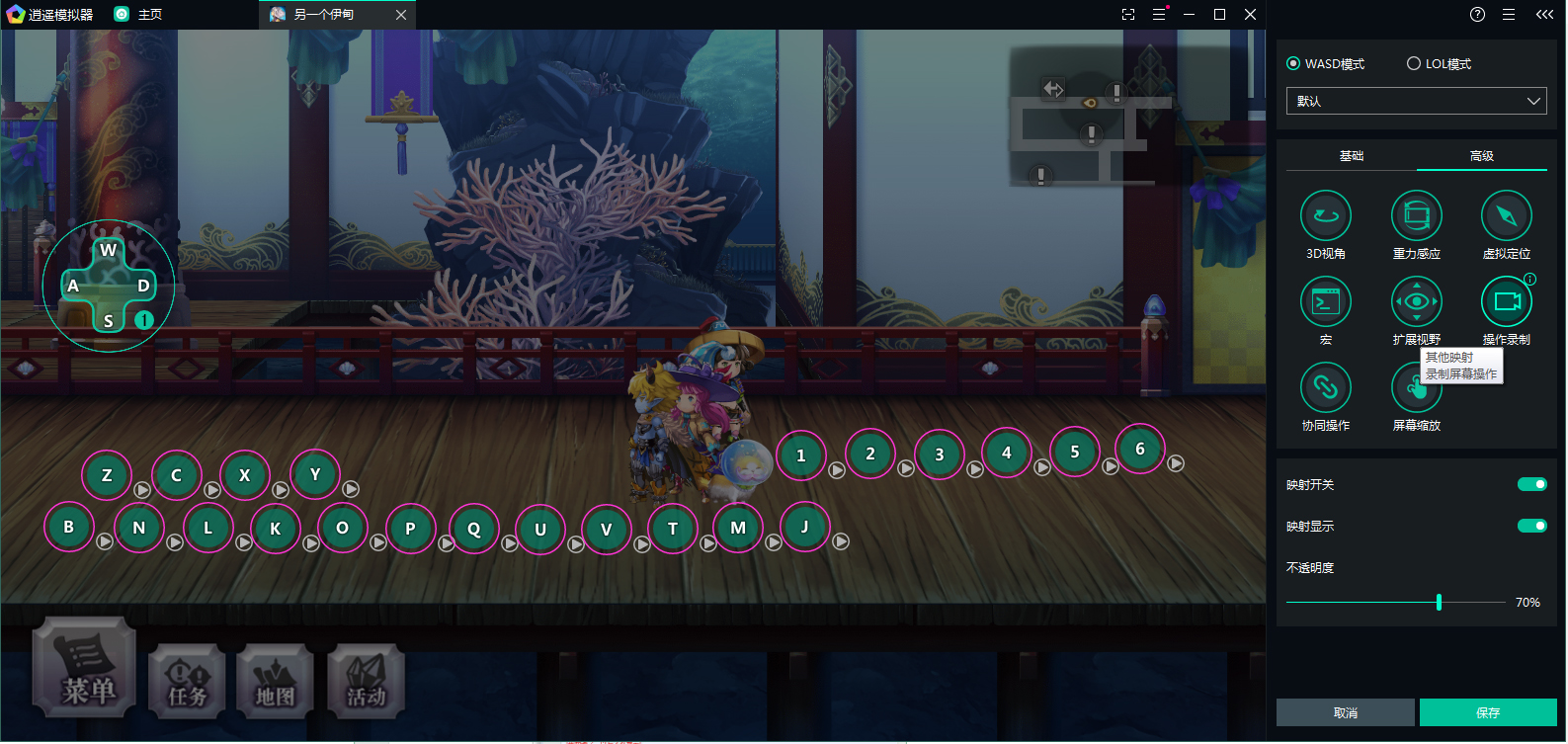
看到我屏幕上的這麼多按鈕,就是一鍵宏的錄製。
比如X就是全部角色切換普通攻擊然後點攻擊(平A),Y就是1號-2號-3號角色全部用2技能,4號角色用3技能,然後點擊攻擊(打Boss技能)。
四、腳本代碼
我的腳本不能直接拿來使用最大的問題在於:座標不同會造成偏差。
比如我腳本內:
While x = 1
incolor = GetPixelColor(964,488)
If incolor = "FF8663" and c1 = 0 Then
在我的遊戲內964,488座標的顏色如果是 "FF8663"就會觸發後續進程,但是你們的這個座標未必可以抓到這個顏色(這也是沒有采用句柄造成的),哪怕把逍遙模擬器的窗口向左拖動1個像素,都會造成抓色的失敗,更別說其他走路位置不同造成的顏色偏差了。
這也是我每次代碼後面都會詳細註釋的原因,如果能夠理解代碼的意義,那可以根據自己的情況隨時調整這些誤差,只要主邏輯沒問題,顏色或者圖案又抓對了,那就可以運行起來。
最後講解一些常用函數的一些功能:
while 條件
.....
Wend
當滿足條件時就結束循環,如果不能滿足條件就循環執行...中的代碼
if 條件 then
....
else
----
end if
當滿足條件時執行...代碼,不滿足則執行----代碼,與whlie的區別是隻判斷一次,while會一直循環判斷直到滿足條件為止才會結束。
xxx = GetPixelColor(x, y)
抓取座標x,y的顏色,並賦值到xxx(字符串,並非數字)
FindPic x1,y1,x2,y2,"Attachment:\lv50.bmp",0.9,intX,intY
If intX > 0 And intY > 0 Then
....
End If
在x1-x2,y1-y2這個方形區域內尋找lv50.bmp這張圖,相似度90%,並把找到的圖的左上角座標輸出到intX,intY,如果找到了(intx>0,inty>0表示存在)就執行...的程序
當然圖片你必須導入按鍵精靈,比如lv50.bmp就是把下面這張圖片(命名為lv50.bmp)
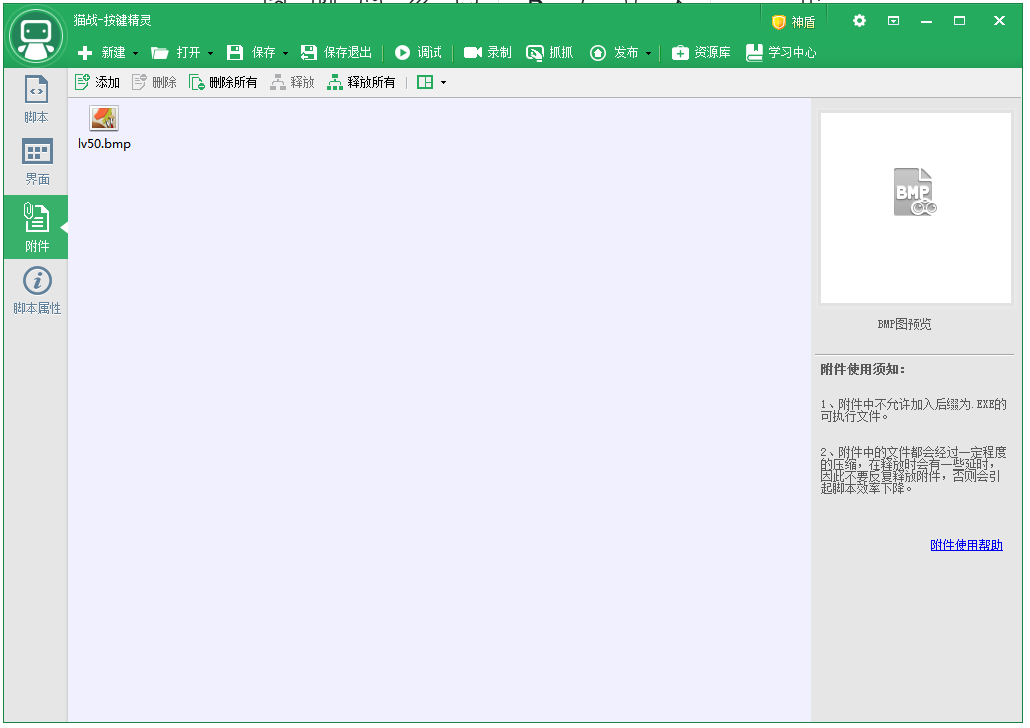
delay 1000
延遲1000毫秒(既1秒)
call xxx
執行xxx子程序
sub xxx
...
end sub
註冊xxx子程序,運行完...的程序後返回剛才call的位置
rem xxx
goto xxx
標註xxx位置節點
跳轉到xxx位置,和sub子程序不同的是,rem只是標註節點,跳轉後從節點向下運行程序,而sub運行完後會跳轉回剛才call的位置
leftclick 1 鼠標左鍵一次
press “x”,1 按x鍵1次
MouseWheel - 1 鼠標滾軸向下滾動一次
基本上所有的腳本都可以通過以上這些命令完成並不複雜,難得實際上是邏輯的編制,但是邏輯我都已經詳細註釋給大家參考,所以理解後調整座標其實很簡單。
後語:
後面我也會研究下句柄的代碼,這樣複製代碼的時候就不用再為座標煩惱了,當然有些移動後的座標還是要修正的,比如我按了1鍵走了2步,而你的1鍵錄製是走3步,這樣抓座標就需要調整了。(為什麼我喜歡抓座標而不是抓圖片,因為抓圖片容易出錯,當然也可以通過大漠插件來解決,不過又增加了進入門檻,後面我儘量採用抓圖代碼吧)
最後謝謝大家能夠耐心觀看,後面我還會繼續更新輔助篇腳本的。
另外有時間也可以關注下我的中度數據測試帖:
https://www.taptap.com/topic/20498558
同樣給大家提供點參考,也歡迎各位大佬能夠指正錯誤。
(更新比較慢,但是會持續更新)